怎么退出安全模式,图文详解win10怎么退出安全模式
- 2018-03-22 10:50:02 分类:win10
Windows安全模式是一个非常强大的功能,任何病毒都无法在安全模式下运行,是解决电脑系统故障非常不错的一个模式,需要我们解除一下安全模式,那么win10怎么退出安全模式?下面,小编就来跟大家介绍win10退出安全模式的操作方法了。
安全模式是Windows系统中的一种特定模式,在系统的安全模式下我们可以轻松地修复系统的一些错误,或者卸载软件。怎么解除win10安全模式呢?应该是个很简单的事,但是由于有很多的用户没有操作过,下面,小编就来跟大家分享win10退出安全模式的操作了。
win10怎么退出安全模式
同时按住"Win+R"快捷键,打开"运行"。
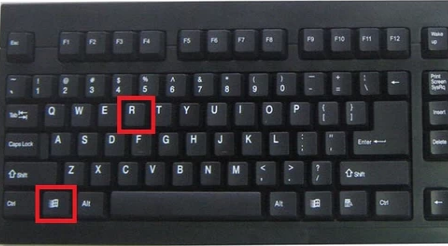
安全示例1
输入"msconfig",点击"确定",打开系统配置。
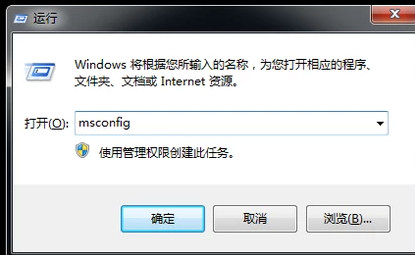
win10示例2
可以看到启动选择是"诊断启动",即安全模式。
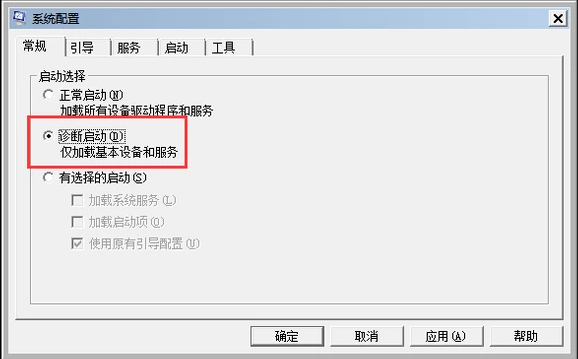
安全示例3
将启动选择修改为"正常启动",点击"确定"。
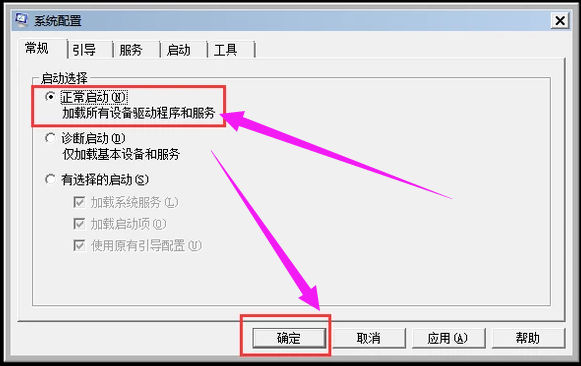
安全模式示例4
直接选择"重新启动"。
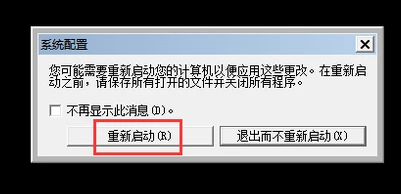
安全模式示例5
可以看到电脑已经退出了安全模式,进入了正常的系统。
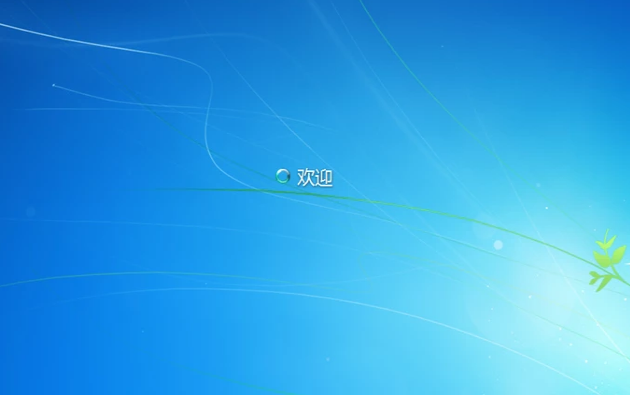
退出安全模式示例6
以上就是win10退出安全模式的操作方法了。